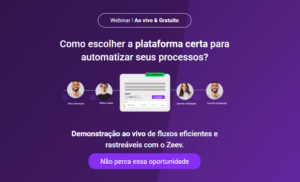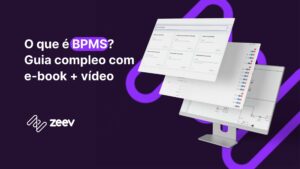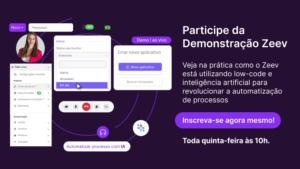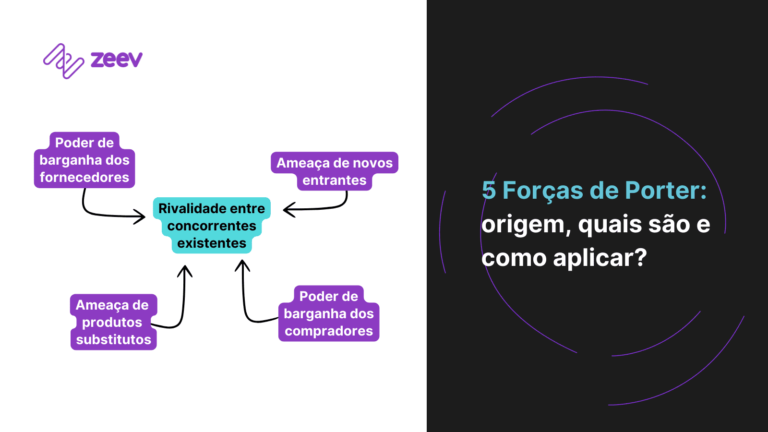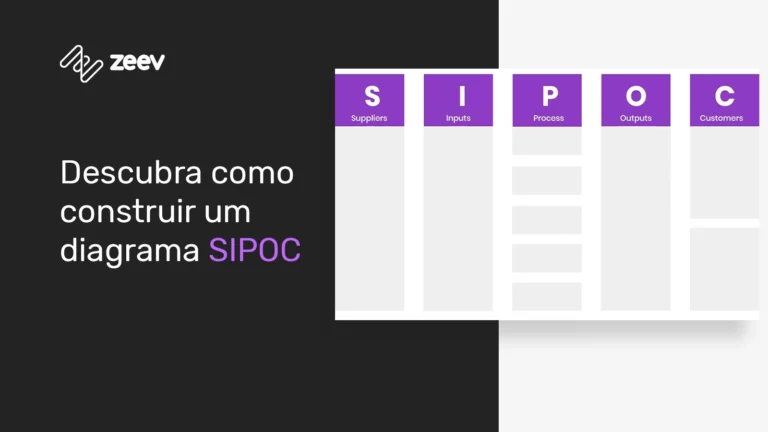Como criar um fluxograma no Word em 6 passos

Sim, é possível criar um fluxograma no Word. O Fluxograma, como você sabe, é uma ferramenta essencial no mapeamento de processos, garantindo que eles sejam apresentados de forma clara e concisa. Por meio deles, é possível organizar atividades de forma lógica, identificar gargalos, reduzir erros e aumentar a produtividade do time.
Assim, apesar de ser um tipo de diagrama bastante popular, nem todos os gestores sabem como aplicá-lo da forma produtiva, o que gera diversas dúvidas. Neste artigo, mostramos como criar um fluxograma no word em apenas 6 passos, de forma simples, mas sem abrir mão da eficiência. Acompanhe!
Índice
O que é um fluxograma?
Em resumo, o Fluxograma é uma ferramenta de gestão que faz uso de elementos visuais para representar as etapas de um processo. O objetivo dessa estratégia é facilitar a compreensão do fluxo de trabalho, organizar etapas e padronizar sua execução.
Desta maneira, cada elemento possui um significado pré-determinado e setas são usadas para conectá-los e indicar a ordem das ações. O modelo pode ser usado em diversos tipos de negócio, independente do tamanho ou complexidade.
A primeira versão de um fluxograma foi apresentada em 1921, pelos engenheiros Frank e Lillian Gilbreth, na Sociedade Estadunidense de Engenheiros Mecânicos. Desde então, o uso da ferramenta foi difundida mundo afora, entre instituições de todos os nichos.
Dicas de conteúdo para você ler e salvar:
- IA na Gestão de Processos: Dicas e Reviews
- Como funciona a automatização de Processos com IA
- 6 Ferramentas BPM
- 7 Ferramentas de Gestão de Processos
- Melhores Softwares BPMS: confira ranking
Vantagens ao criar um fluxograma
Então, ao optar por implementar fluxogramas à rotina de trabalho, a empresa obtém diversas vantagens, como:
- Melhoria contínua na comunicação interna da organização;
- Padronização na execução de tarefas, propiciando resultados mais constantes;
- Visão ampliada do processo por parte de gestores e funcionários;
- Facilidade na identificação de elos fracos, problemas, gargalos e falhas de execução das etapas;
- Melhor aproveitamento da mão de obra disponível, resultando em uma maior produtividade;
- Auxílio nas tomadas de decisão mais informadas;
- Maior facilidade na compreensão de processos complexos, em relação a documentos escritos.
Como fazer um fluxograma no Word em 6 passos
O word, uma ferramenta comum na maioria dos escritórios, pode ser usada para criação desse tipo de diagrama. Apesar de possuir algumas limitações, por ser um programa mais básico, ele entrega um resultado confiável em modelos mais simples. Veja o passo a passo!
1- Abra um novo documento word e selecione SmartArt
Dentro do word, a melhor forma de fazer é um fluxograma é por meio do SmartArt, que possui uma série de formas gráficas e modelos prontos. Abra um documento e selecione “inserir” no menu superior, então busque pela funcionalidade, que pode variar de local de acordo com a sua versão do Office.
2- Escolha formas e modelo
No SmartArt, há diversos modelos que podem ser usados na construção do diagrama, como processo, hierarquia, lista, entre outros. Dessa forma, você deve escolher o que funciona melhor para o processo em questão e o modelo será adicionado automaticamente ao documento.

3- Adicione texto
Uma vez que as formas estejam dispostas no documento, você já terá um esqueleto base do diagrama. Em seguida, adicione o texto responsável por nomear as etapas, atividades e os responsáveis. Para isso, basta clicar no campo determinado como “texto” e começar a digitar.
4- Formate as formas
No fluxograma, cada forma geométrica possui um significado, o que é essencial para sua compreensão. No word, clique sobre cada uma das formas selecionadas com o botão direito do mouse, selecione “alterar forma” e escolha um formato que se adeque à necessidade. Há uma ampla variedade de opções.
5- Insira linhas e setas
Se necessário, utilize linhas para conectar as formas e mostrar a sequência do fluxo. Clique em “Inserir” e selecione “Formas” e, dessa forma, você poderá adicionar linhas e setas, tornando o diagrama mais completo.
6- Revise o documento
Basicamente, o seu fluxograma de processos está pronto. Porém, antes de repassar para o time, é crucial revisar as informações inseridas e conferir se o design está correto e compreensível. Uma opção é pedir a alguém que não participou da criação para que leia e diga se conseguiu entender facilmente.
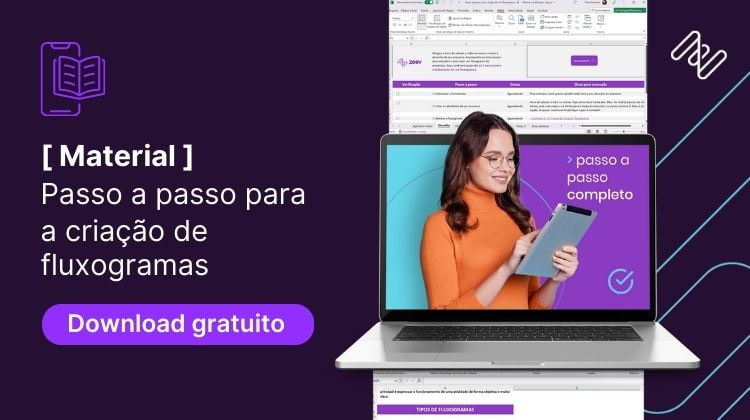
Dicas Bônus de como criar fluxograma no Word de forma ainda mais profissional:
Um fluxograma pode ser feito em diversas plataformas, mas se você optar pelo word, é importante prestar atenção nestas dicas para um resultado mais profissional, como:
- Use as funcionalidades da aba “design” a fim de personalizar o modelo. Dessa forma, é possível aproximá-lo da identidade visual da organização, mudar cores, tamanho das formas, diagramar e mais.
- Formate o texto, de forma que fique proporcional ao fluxograma. Basta clicar no que você digitou e será possível alterar a fonte, corrigir recuo e mudar o tamanho.
- Adicione o nome do responsável por cada etapa no documento. Isso vai evitar mal entendidos e garantir que todos os colaboradores estejam cientes de suas funções.
- Escolha o layout mais adequado às suas necessidades. O SmartArt oferece bastante variedade de opções, então é preciso optar pelo que funcione melhor para a ocasião.
- Mantenha a simplicidade, evitando modelos complexos, bagunçados e visualmente poluídos. Um fluxograma deve ser simples e compreensível.
Por fim, o word é uma plataforma simples, econômica e altamente eficaz na criação de diagramas mais simples. Apesar do uso de um software especializado trazer benefícios, a ferramenta da Microsoft é capaz de atender essa demanda com eficiência e praticidade.
Gostou desse artigo? Então aproveite o momento para conhecer nossa newsletter! As melhores dicas de gestão para impulsionar os resultados da sua empresa você encontrará nela.